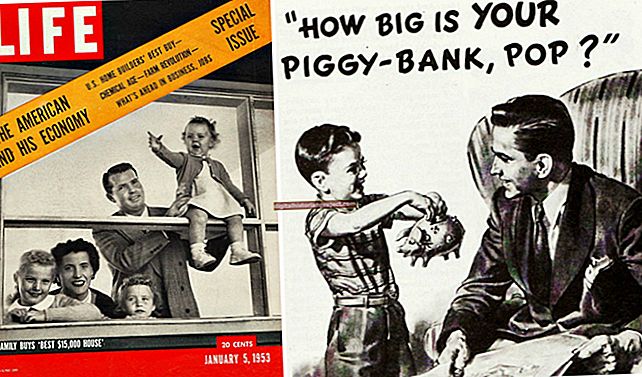Радна површина рачунара је често најлакше и најприкладније место за чување датотека, посебно оних које често користите. Али радна површина је ретко задата Екцел радна мапа. Уместо тога, Екцел обично спрема у директоријум са ознаком „Моји документи“ или у директоријум унутар тог директоријума. Срећом, промена места чувања датотеке је брза прилика у програму Екцел.
1
Направите или отворите датотеку. Ако је ово нова датотека коју сте управо креирали и чувате је први пут, пређите на корак 2. Ако поново спремате постојећи Екцел документ, дођите до његове локације на рачунару и отворите га.
2
Покрените прозор за чување датотеке. Када је Екцел датотека отворена, кликните на „Филе“ у менију у горњем левом углу програма Екцел. Затим кликните на „Сачувај као“. Ако користите Виндовс рачунар, такође можете да покренете прозор Саве Филе (Сачувај датотеку) притиском на тастер „Цонтрол“ (Контрола), а затим на тастатури „С“. Ако користите Мац, притисните тастер „Цомманд“, а затим тастер „С“.
3
Унесите име датотеке у поље поред речи „Сачувај као“ на врху прозора „Сачувај датотеку“.
4
Дођите до директоријума Десктоп у прозору Саве Филе. Испод оквира у који сте унели име датотеке видећете низ фасцикли од којих свака представља локацију на рачунару. Прелистајте фасцикле док не пронађете ону са натписом „Десктоп“. На Мац-у ћете га видети на левој страни прозора „Сачувај датотеку“ под насловом „Места“. На рачунару се његова локација разликује у зависности од верзије оперативног система Виндовс. Ако је тренутно ваша подразумевана радна фасцикла Моји документи, кликните на дугме „Горе за један ниво“ док не дођете до радне површине.
5
Кликните на дугме „Саве“ у доњем десном углу прозора „Саве Филе“.